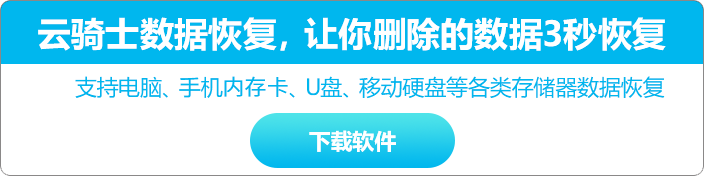闪电数据恢复软件怎么恢复内存卡的数据
更新日期:2022年06月21日
1、打开数据恢复软件操作界面,点击“U盘/内存卡恢复”按钮,然后再点“开始恢复”按钮。

2、双击需要恢复文件的分区,这里选择I分区。如果软件没找到U盘或内存卡,可能是电脑、USB线、USB口等设备接触不良。建议更换电脑、USB线,使用高质量的读卡器,并将存储设备插在电脑机箱后面的USB口,再点“刷新”按钮,看是否能找到存储设备,最好能换电脑试试。

3、弹出对话框,提示“是否扫描Data(I:NTFS)”,点“是”,软件扫描I分区数据。

4、仅用几秒钟,软件已经找到很多删除的文件。 “01 Data(I:)正常文件(653个文件)”,表示在I分区找到了653个文件。 “02 Data(I:)删除文件(70个文件)”,表示在I分区找到了70个删除的文件。用鼠标左键点击树形控件或列表控件上的小方框,勾选需要恢复的文件,左下角显示当前勾选的文件数量。然后点右下“恢复”按钮。

5、点击“选择目录”按钮,选择恢复的文件保存在哪个目录。然后点“确定”按钮。注意:请不要将文件恢复到有数据需要恢复的分区里,以免造成二次破坏。

6、等待恢复完成。

7、恢复完成弹出提示信息。点“前往恢复文件夹”,可以到恢复文件夹看刚才恢复的文件。

8、刚才勾选的文件已经全部恢复成功,恢复出来的文档、照片、视频都可以正常预览、打开。

9、如果在原始目录里没有找到您的文件,请在“丢失的文件”目录里面找。 如果文件找不到原始目录,就会放在“丢失的文件”目录里面。

10、如果“丢失的文件”目录里面也没有,请在“00找到的文件”分支里面找,这里可以看到,已经找到很多文件。 请优先从01、02、03等分支恢复文件,01及以后分支里是根据文件系统分析出来的文件,有文件名、文件时间等信息。 如果01及以后的分支里找到的文件不全,再到00分支里面找,00分支是其他分支的补充! “00找到的文件”里的文件都是根据文件数据分析出来的文件,所以没有文件名、文件时间等信息。请不要看文件名,恢复后看文件内容。

11、如果以上都没找到文件,请耐心等待扫描。随着扫描时间的增长,找到的文件越来越多。软件拥有领先的边扫描边显示功能,一般都不需要等扫描结束,找到您的文件就可以立即恢复。可以点击右上角的“暂停扫描”按钮,暂停扫描。 点击“保存进度”按钮,保存当前扫描到的数据,方便下次继续扫描。

12、耐心等待扫描结束,弹出提示“是否保存当前已扫描的数据”,点“是”,方便下次复用扫描结果。

13、软件汇总所有找到的数据,再重新分析,又找到了04、05分支。

14、如果找不到文件,或找到的文件太多。 可以使用“按文件类型分类”、“按创建时间分类”、“按修改时间分类”等功能查找需要的文件。 也可以使用“文件搜索”功能搜索您需要的文件。也可以切换浏览模式,然后按文件名、文件大小、文件时间排序排序。